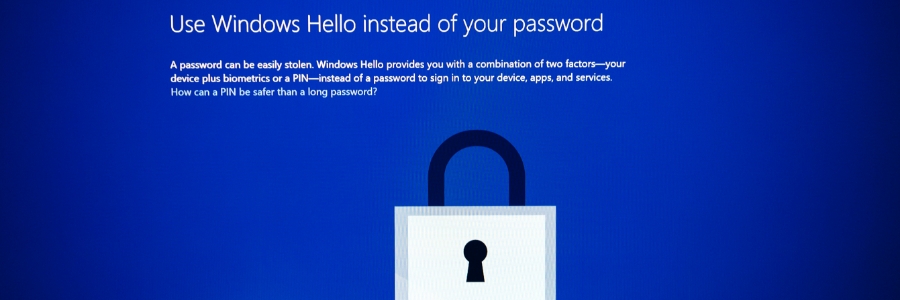
Việc đăng nhập vào máy tính Windows 11 có thể gặp rắc rối, đặc biệt khi bạn phải ghi nhớ và nhập mật khẩu phức tạp mỗi lần. Windows Hello là một giải pháp cho vấn đề này, vì nó cho phép bạn đăng nhập bằng phương pháp xác thực sinh trắc học đơn giản như nhận dạng khuôn mặt hoặc quét vân tay. Trong bài viết này, chúng tôi sẽ hướng dẫn bạn cách thiết lập Windows Hello trong Windows 11 để bạn có thể tận hưởng những lợi ích của xác thực sinh trắc học.
Thiết lập Windows Hello trong Windows 11
Hãy làm theo hai bước đơn giản sau để thiết lập Windows Hello trên máy tính Windows 11 của bạn:
- Đi đến Bắt đầu > Cài đặt > Tài khoản > Tùy chọn đăng nhập.
- Trong phần “Các cách đăng nhập”, bạn sẽ thấy các tùy chọn để thiết lập nhận dạng khuôn mặt, quét dấu vân tay hoặc mã PIN. Nhấp vào tùy chọn bạn muốn thiết lập và làm theo hướng dẫn trên màn hình để hoàn tất quy trình. Ví dụ: nếu bạn muốn thiết lập nhận dạng khuôn mặt, hãy nhấp vào Nhận dạng khuôn mặt rồi bấm vào Thiết lập.
Xin lưu ý rằng bạn sẽ cần máy ảnh và/hoặc máy quét dấu vân tay nếu bạn chọn thiết lập nhận dạng khuôn mặt và quét dấu vân tay.
Sau khi thiết lập Windows Hello, bạn có thể kiểm tra bằng cách đăng xuất khỏi máy tính rồi đăng nhập lại. Khi bạn đến màn hình đăng nhập, Windows Hello sẽ tự động phát hiện khuôn mặt, dấu vân tay hoặc mã PIN của bạn và đăng nhập cho bạn .
Lợi ích của việc sử dụng Windows Hello
Bây giờ bạn đã biết cách thiết lập Windows Hello trong Windows 11, hãy cùng xem một số lợi ích của việc sử dụng tính năng này.
Cải thiện an ninh: Windows Hello sử dụng các phương thức xác thực sinh trắc học để đảm bảo rằng chỉ bạn mới có thể đăng nhập vào máy tính của mình. Điều này làm cho nó an toàn hơn mật khẩu truyền thống, loại mật khẩu có thể dễ dàng đoán hoặc bị đánh cắp.
Sự tiện lợi: Với Windows Hello, bạn không cần phải nhớ mật khẩu phức tạp hoặc nhập chúng mỗi khi đăng nhập. Bạn chỉ cần quét khuôn mặt hoặc dấu vân tay hoặc nhập mã PIN để đăng nhập vào máy tính một cách nhanh chóng và dễ dàng. Ngoài ra, đăng nhập bằng Windows Hello còn nhanh hơn nhiều so với việc nhập mật khẩu, đặc biệt nếu mật khẩu dài và phức tạp, giúp bạn tiết kiệm thời gian và công sức.
Tính linh hoạt: Windows Hello hỗ trợ nhiều phương thức xác thực sinh trắc học, vì vậy bạn có thể chọn phương thức phù hợp nhất với mình. Ví dụ: nếu bạn có một thiết bị có máy quét dấu vân tay tích hợp, bạn có thể sử dụng thiết bị đó để đăng nhập. Ngoài ra, nếu bạn có một thiết bị có camera tích hợp, bạn có thể sử dụng tính năng nhận dạng khuôn mặt.
Khả năng tương thích: Windows Hello tương thích với nhiều loại thiết bị, bao gồm máy tính xách tay, máy tính để bàn, máy tính bảng và thậm chí cả điện thoại thông minh. Chỉ cần thiết bị của bạn có phần cứng cần thiết, bạn có thể sử dụng Windows Hello để đăng nhập.
Bằng cách làm theo các bước được nêu trong bài viết này, bạn có thể thiết lập Windows Hello chỉ bằng một vài bước đơn giản và bắt đầu tận hưởng những lợi ích của xác thực không cần mật khẩu. Để biết thêm mẹo về cách tận dụng tối đa Windows 11, hãy gọi cho chuyên gia của chúng tôi ngay hôm nay.
